Uno dei maggiori problemi derivanti dal fatto che i dispositivi possono ricordare le password e compilarle da soli, è che noi utenti tendiamo a dimenticarle continuamente. Certo, è meglio che non lo facciamo bisogno per ricordare le password, ma ci sono momenti in cui vogliamo visualizzare le password WiFi salvate.
In questa breve guida pratica, ti illustrerò due modi che puoi utilizzare per accedere alle password per le reti WiFi a cui il tuo Mac si è unito in passato oa cui è attualmente connesso.
Nota: Questa non è una guida su come ottenere l'accesso a reti WiFi sicure a cui non hai mai aderito.
Lo terrò breve e semplice: Esistono due metodi che puoi utilizzare per accedere alle password WiFi salvate sul tuo Mac.
Metodo 1. Utilizzo dell'app Accesso portachiavi
Segui i passaggi descritti qui per visualizzare le password WiFi salvate sul tuo Mac:
1. Avvia Accesso portachiavi.
- Puoi farlo andando a "Riflettore"E digitando"Portachiavi Accesso".
- Puoi anche andare a "Trampolino di lancio“; Keychain Access si troverà nella cartella denominata "Altro".
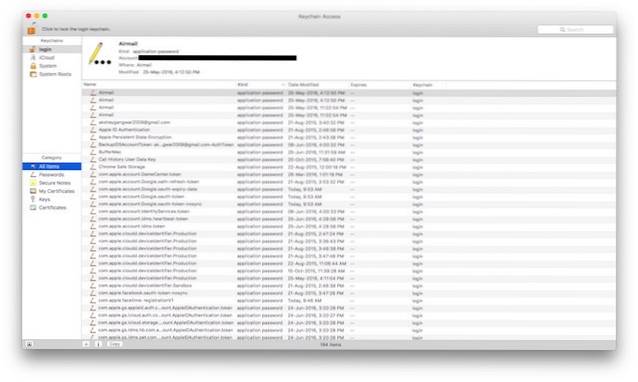
2. Nella casella di ricerca, nell'angolo in alto a destra, digita il nome della rete WiFi di cui si desidera visualizzare la password.
- La finestra Accesso Portachiavi individuerà le voci corrispondenti al nome che hai inserito.
- A scopo illustrativo, utilizzo la mia rete Wi-Fi domestica, "Lord Of The Pings".
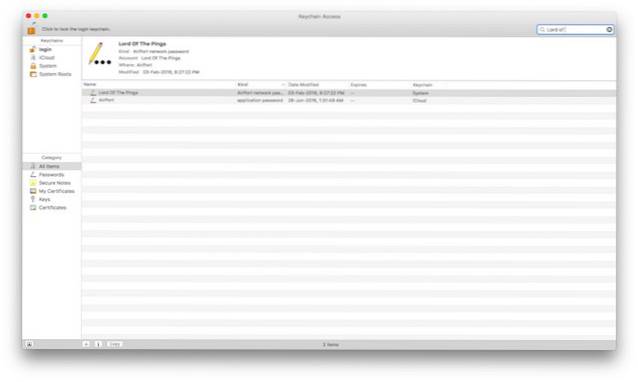
3. Fare doppio clic sulla voce corrispondente alla rete WiFi per cui desideri accedere alla password.
4. Apparirà una piccola finestra pop-up, contenente i dettagli sulla rete WiFi.
5. Selezionare la casella di controllo accanto a "Mostra password".
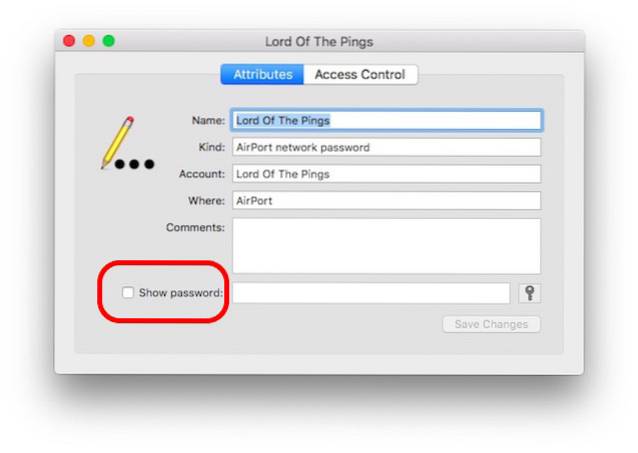
- Accesso portachiavi ti chiederà di farlo immettere le credenziali di un amministratore. Immettere le credenziali e fare clic su "Permettere".
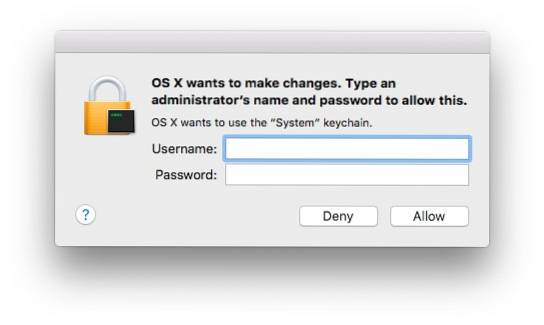
6. Ora sarai in grado di vedere la password WiFi per la rete selezionata.
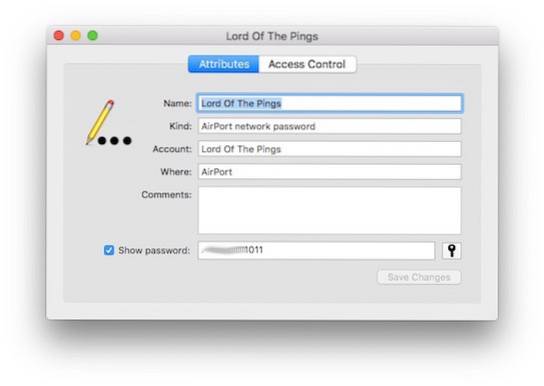
Metodo 2. Utilizzo del terminale
Puoi anche visualizzare le password salvate utilizzando il Terminale. Uno scenario in cui questo può essere utile è se hai intenzione di scrivere uno script di shell per visualizzare le password. Seguire i passaggi indicati di seguito per visualizzare le password WiFi salvate utilizzando il Terminale:
1. Avvia l'applicazione Terminal
2. Digitare il seguente comando nel terminale, sostituendo il "SSID" con il nome della rete WiFi di cui si desidera visualizzare la password.
sicurezza trova-password-generica -D "Password di rete AirPort" -a "SSID" -gw
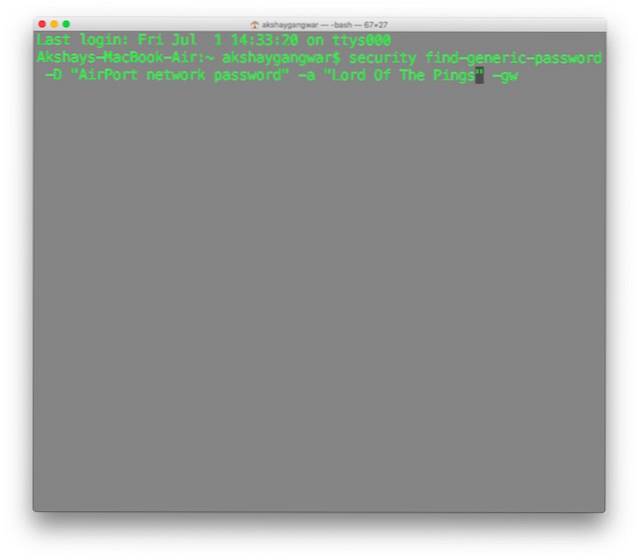
3. Apparirà una finestra di dialogo che ti chiederà di farlo immettere le credenziali di amministratore. Immettere le credenziali e fare clic su "Permettere"
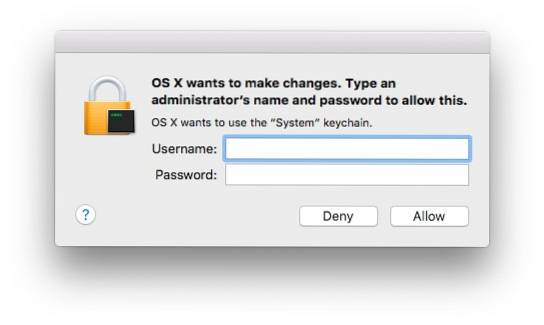
4. Il verrà visualizzata la password su una nuova linea nel Terminal
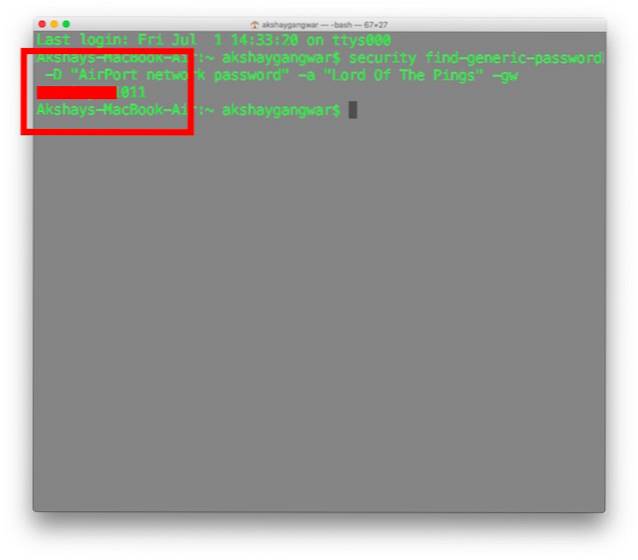
VEDERE ANCHE: Come visualizzare le password WiFi salvate in Windows 10
Non dimenticare mai più una password WiFi
Ora sai cosa fare la prossima volta che hai bisogno di accedere a una password che non ricordi più. Hai conosciuto due metodi sorprendentemente semplici che puoi utilizzare per visualizzare le password WiFi salvate sul tuo Mac. Hai riscontrato un problema nel ricordare le password in precedenza? Ancora più importante, come hai risolto il problema? Fateci sapere nei commenti qui sotto.
 Gadgetshowto
Gadgetshowto


